Image显示控件属性之16-bit Display Mapping
Image显示控件属性之16-bit Display Mapping
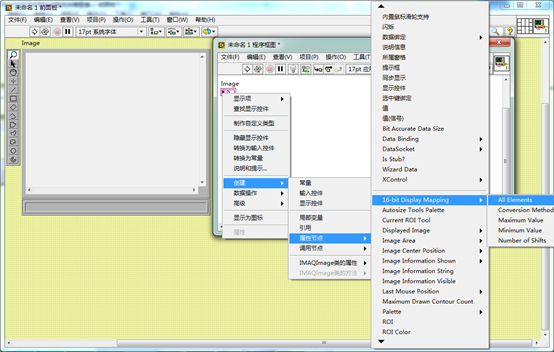
Image显示控件属性之16-bit Display Mapping
16-bit Display Mapping 16位图像显示映射属性是控制当Image控件需要显示16位图像时的映射方法,即控件如何映射图像。其中共有四个元素,Conversion Method转换方法、Maximum Value最大值、Minimum最小值、Number of Shifts移位数。
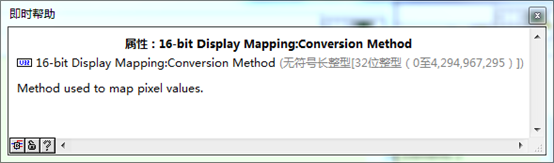
Conversion Method转换方法
映射像素值的转换方法。这个值,如果在属性控件中直接创建常量或控件,则是数值型的,看不到具体的方法。但是可以通过前面板鼠标右键选择16位映射属性查看NI支持的方法:
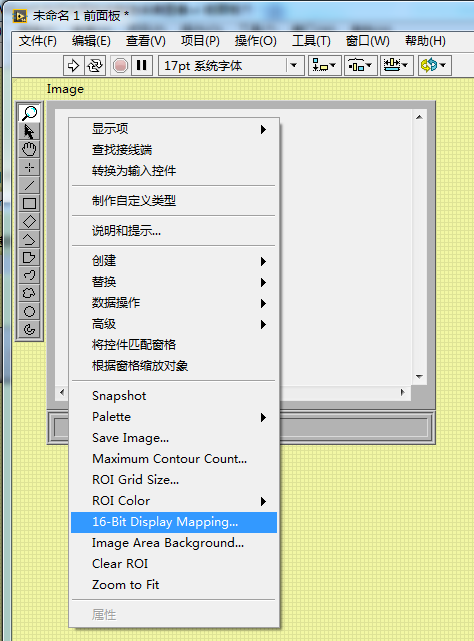
通过前面板设置16-Bit Display Mapping
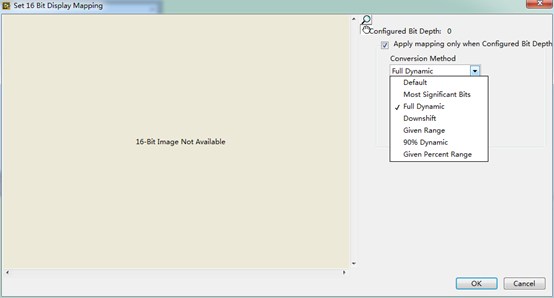
16-Bit Display Mapping映射方法选择与图像显示效果预览
在这里可以看到,16位的转换方法有Default默认(使用全动态Full Dynamic方法)、Most Significant Bits最高有效位、Full Dynamic全动态、Downshift降档、Given Range给定范围、90% Dynamic百分之九十动态落雷 、Give Percent Range给定百分比范围。
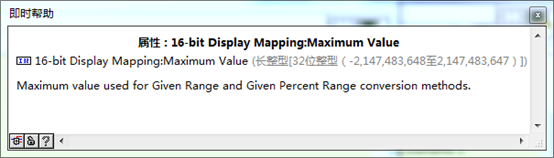
Maximum Value最大值
当使用给定范围、给定百分比范围转换方法时,需要指定其中的最大值。
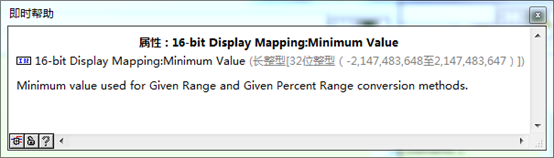
Minimum Value最小值
当使用给定范围、给定百分比范围转换方法时,需要指定其中的最小值。
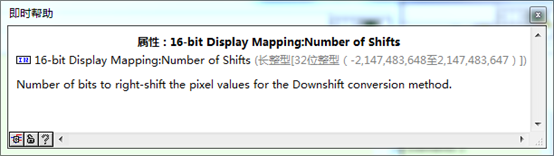
Number of Shifts移位数
当使用降档转换方法时,指定像素值需要右移的位数。例如16位的图像映射到8位图像中,如果右移位为8,则将图像右移8位,取高16位显示图像。即显示图像的最高有效位为原图的第15位、最低有效位为原图的第8位。
下面来看一下16位图像在NI软件中的表示。首先在计算机中采集一幅16位的图像:
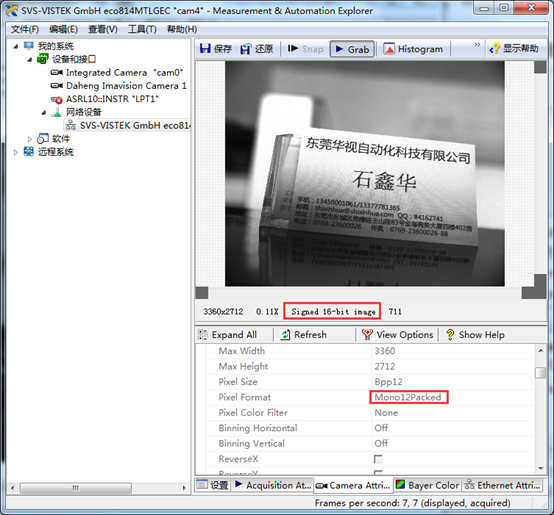
使用900万像素SVS相机采集16位图像
一般来讲,工业相机的AD没有达到16位的,一般只能选择8位和12位。所以这里的像素格式选择MONO12PACKED,因为其有12位数据,但是计算机中并没有显示12位图像的直接方法,而如果用8位则显示不全,所以只能使用16位图像进行显示。也就意味着这个图像是16位的。
16位图像在MAX中是自动映射的,所以可以正常显示。但是在WINDOWS系统中,则可能无法正常显示:
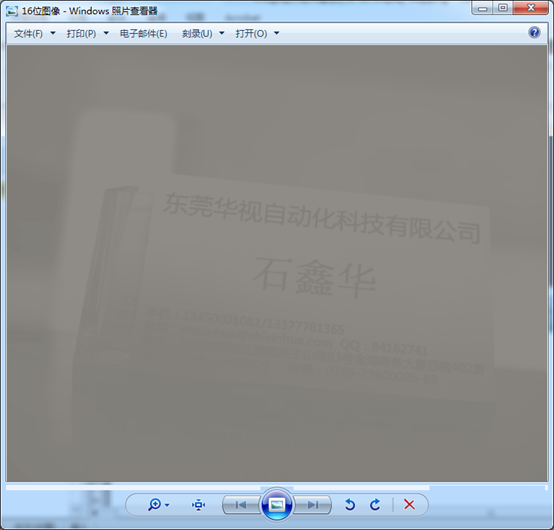
在Windows系统中无法正常显示16位图像
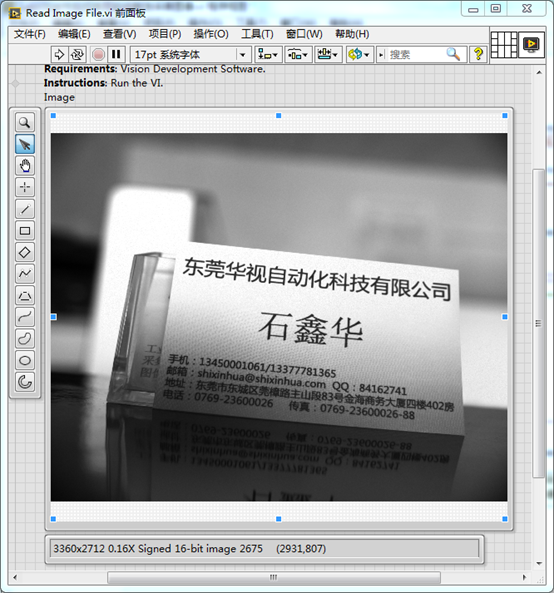
在LabVIEW中加载16位图像
在LabVIEW中加载16位图像可以自动映射,也就能正常显示16位图像。下面来看一下各种映射方法的一种效果:
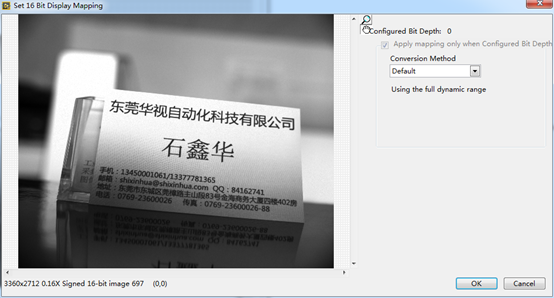
Default默认方法使用全动态范围方法
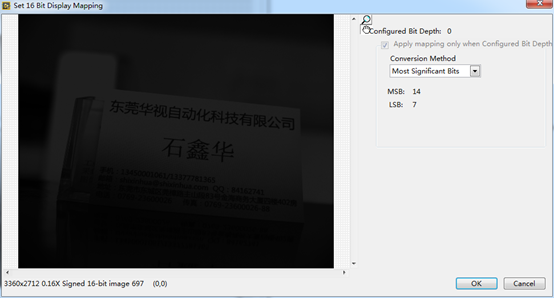
最高有效位MSB方法
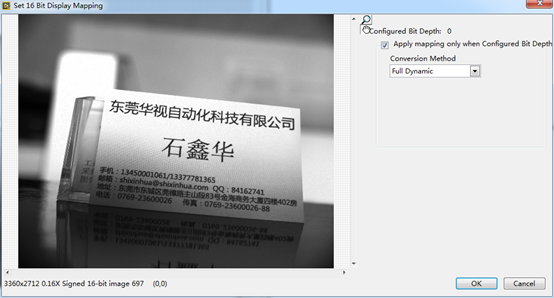
Full Dynamic全动态范围方法
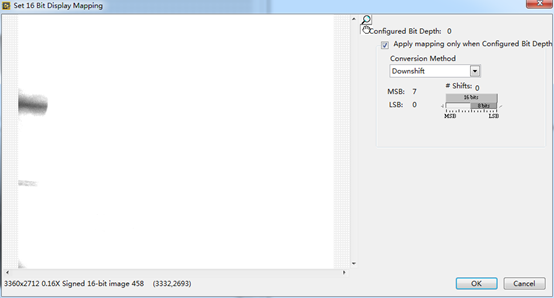
Downshift降档方法一
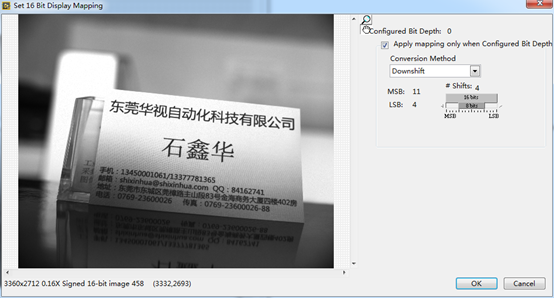
Downshift降档方法二
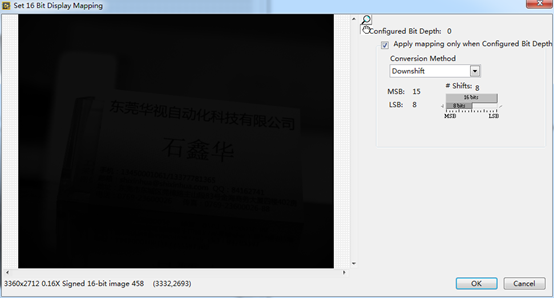
Downshift降档方法三
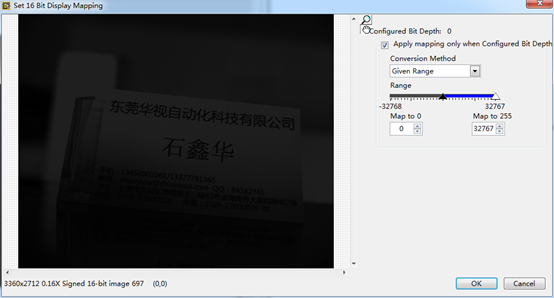
Given Range给定范围法
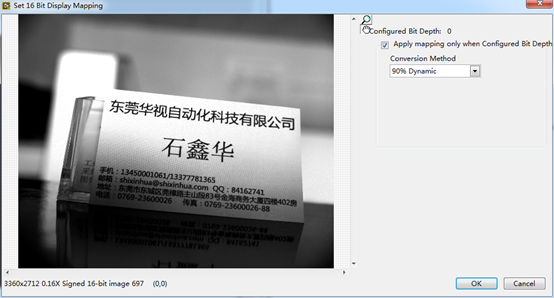
90% Dynamic百分之九十动态范围法
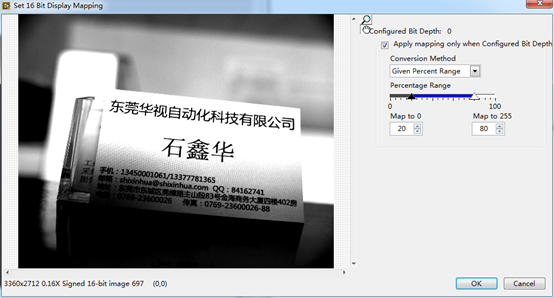
Given Percent Range给定百分比范围法
从上面的效果可以看到,使用各种不同的方法,得到的效果也是不一样的。
 售前咨询专员
售前咨询专员
